Искате ли да се извърши твърд диск скорост тест за вашия Windows или Mac? Вие вероятно се чудите кой Скоростта на твърдия диск тестер е най-доброто за вашия Mac. По-долу са най-добре за софтуер, който можете да използвате, за да извършите тест Скоростта на твърдия диск.
Най Софтуер 6 Скорост на твърдия диск Тест за Windows
1. HD Tach
Ако искате да се извърши тест Скоростта на твърдия диск за вашия Windows устройство, на HD Tach е тук http://www.techspot.com/downloads/6714-hdtach.html
Основните характеристики на този твърд диск тестер включват: тест на скоростта на твърдия диск
- Той чете от всички области в твърдия диск
- Осигурява средна скорост доклад
- Той регистрира скорост на четене в текстов файл за зареждане в електронна таблица
- Извършва последователно както случаен чете
- Той също така се тества скоростта на разрушаване на устройството
Как да използвате HD Tach провеждане на тест на скоростта на твърдия диск
1. Изтеглете приложението и да го инсталирате в устройството ви
2. Отворете инсталационната папка и след това кликнете с десния бутон на HD Tach
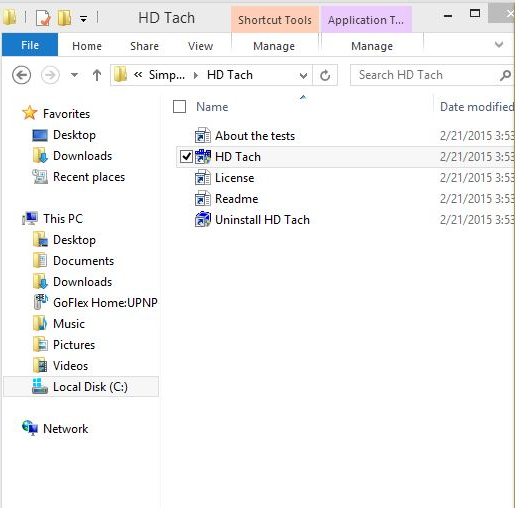
3. В раздела Съвместимост, изберете Windows XP (Service Pack 3) и щракнете върху Изпълни тази програма като администратор
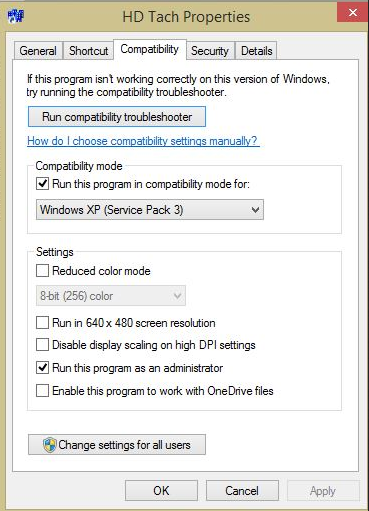
Стартирайте приложението и щракнете върху Изпълни тест
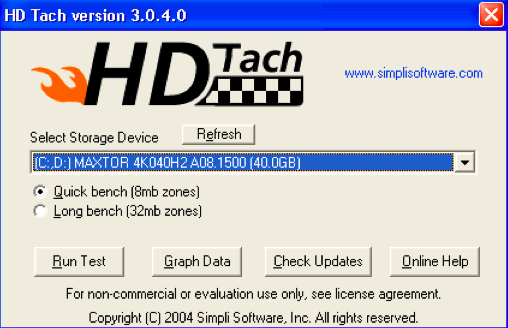
Когато тестът приключи, ще видите на екрана се появява по този начин,
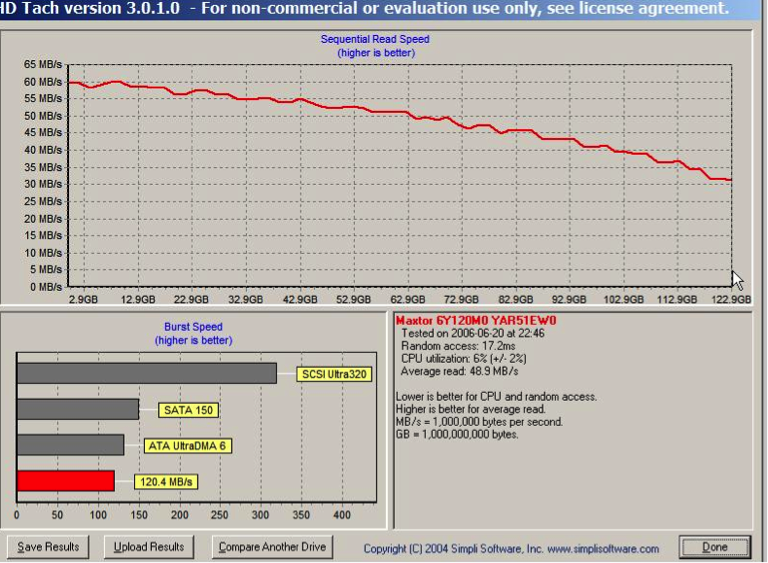
2. ATTO Disk Benchmark
Характеристика
- Тя може да прехвърли размери до 64 MB и дължини до 32 GB
- Поддържа се припокриват I / O
- Неговият режим на времето дава възможност за непрекъснато тестване
- Той поддържа множество опашки с дълбочина
Можете да получите това приложение от http://www.softpedia.com/get/System/Benchmarks/ATTO-Disk-Benchmark.shtml
Как да използвате ATTO Disk Benchmark
- Изтеглете твърдия диск скорост тестера го инсталирате
- Стартирайте Benchmark.exe
- Изберете диск и натиснете Start
- Изчакайте за теста, за да завършите след проверка на резултатите
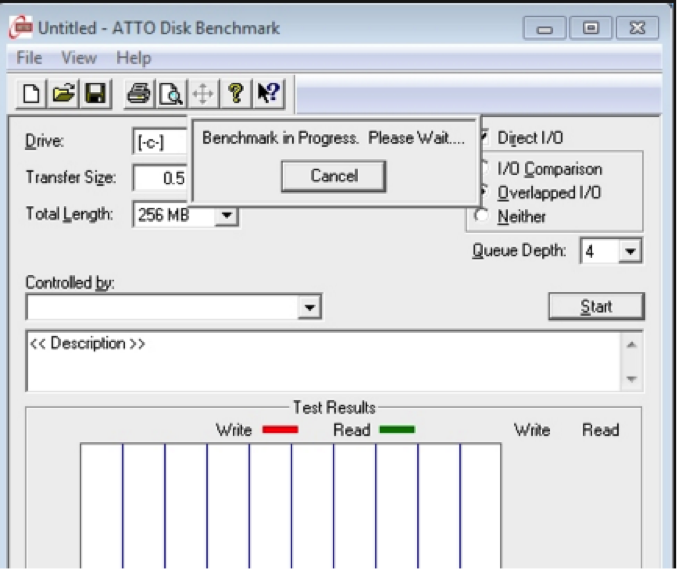
3. съхранение Utilities наковалня на
Характеристика
- Извършва цялостни тестове четене / запис с помощта на случайни и последователни операции
- Осигурява пълен набор от резултати, които включват време за реакция
- Той идва с три IOPS тестове
Как да се използва за съхранение на Utilities наковалня да тествате Скоростта на твърдия диск
- Изтегляне на този твърд диск скорост тестер и да го инсталирате на вашето устройство. Просто отидете на http://as-ssd-benchmark.en.softonic.com/
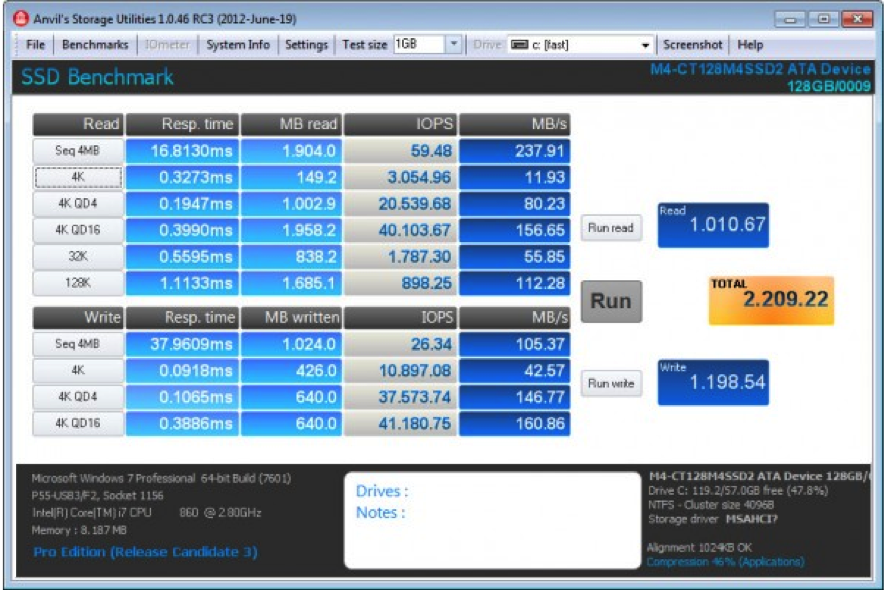
- Разопаковайте приложението. Тя ще открие и покаже информацията, свързана с компютъра в своята интерфейс
- Проверете настройките за да се гарантира, че всичко е конфигуриран правилно.
- Кликнете започне за теста, за да започнете.
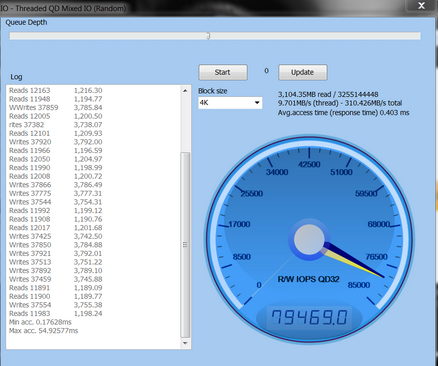
тест 4. RoadKil Speed
Характеристика
- Предоставя информация за това как бързо диска ви да прехвърляте данни
- Позволява ви да сравните различни скорости за задвижване
Как да използвам.
Използването на това приложение е много чисти напред.
- Изтеглете и инсталирайте приложението. За да изтеглите, кликнете http://www.roadkil.net/program.php?ProgramID=13
- Стартирайте програмата и изберете диск, за да бъдат тествани
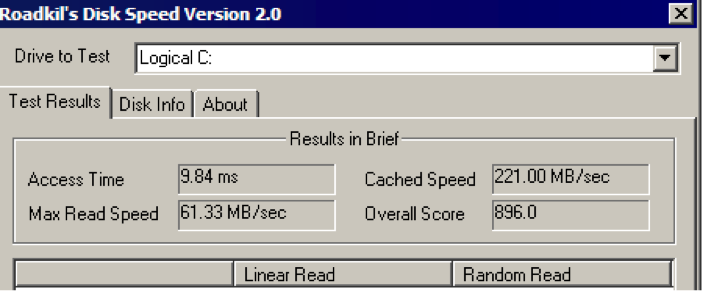
- Хит започне тестове и изчакайте да завърши.
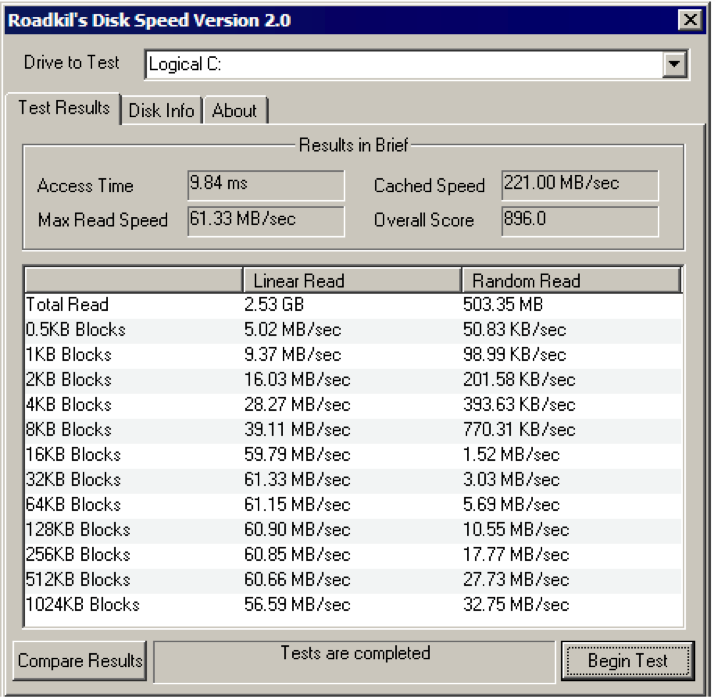
5. Parkdale
Характеристика
- Мерки скорости от твърди дискове, мрежови сървъри и CD ROM устройства
- Трансфер се измерват в кб / или MB / и
- Предлага се и за двете Mac и Windows
- Има 3 различни режима; FileAccess, достъп QuickAccess и BlockAccess
За да използвате тази скорост тестер, следвайте тези лесни стъпки
- Изтеглете приложението
- Стартирайте нагоре, изберете устройството и изберете един от трите режима, които бихте искали да се използва, за да се ускори тестване на твърдия диск.
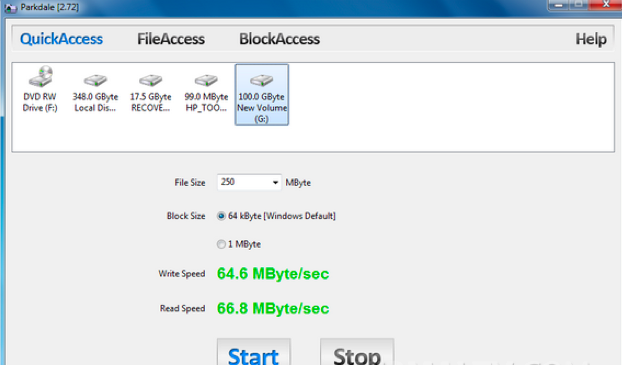
- Щракнете върху Старт и нека план на процеса
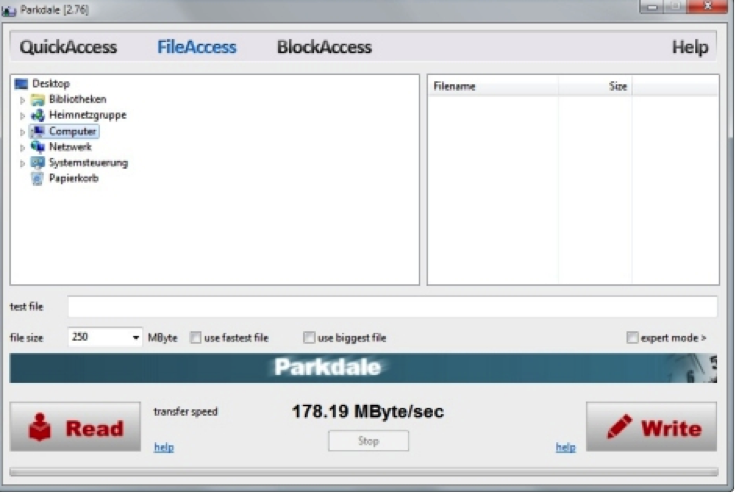
6. CrystalDiskMark
Това е безплатна програма, която се използва, за да се провери ефективността на твърдия диск.
Някои от неговите функции са:
- Обработва двете последователни и случайни тестове четене / запис
- Тя може да се тества всеки диск. Това означава, че може да изпълнява външни тест Скоростта на твърдия диск.
За да изтеглите това приложение, преминете към http://crystalmark.info/software/CrystalDiskMark/index-e.html
Стъпки за това как да използвате CrystalDiskMark
- Изтеглете CrystalDiskMark и след това да го инсталирате
- Стартирайте програмата

- Изберете следните настройки в тази стъпка
- Брой на писти 1
- Размер за тестване 50 MB
- Дискът, който искате да проверите
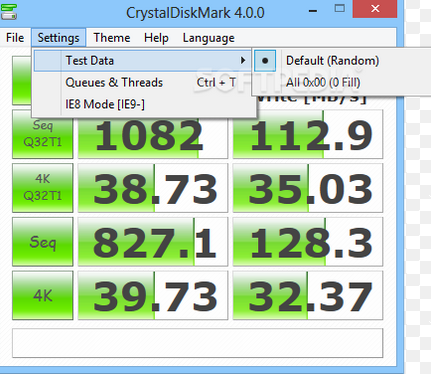
- Кликнете ALL, за да започнете теста.

Част 2: Топ 4 твърд диск скорост тест софтуер за Mac
1. Blackmagic Disk Speed Test
Това е един от най-добрите приложения, които можете да използвате, за да извършите трудно тест скорост на запис диск чете.
Някои от неговите функции са:
- Той има само един прозорец
- Изисква няколко прости настройки
- Съвместими с OS X 10.10 Йосемити
- Тя показва, четене / запис скорости в MB / секунда
Интересува се от това приложение? Е, отидете на http://www.macupdate.com/app/mac/38019/blackmagic-disk-speed-test
Как да използвате Blackmagic Disk Speed Test скорост тест твърд диск
1. Това е само една проста стъпка. Щракнете върху бутона Старт и приложението ще пиша тествате вашия диск.
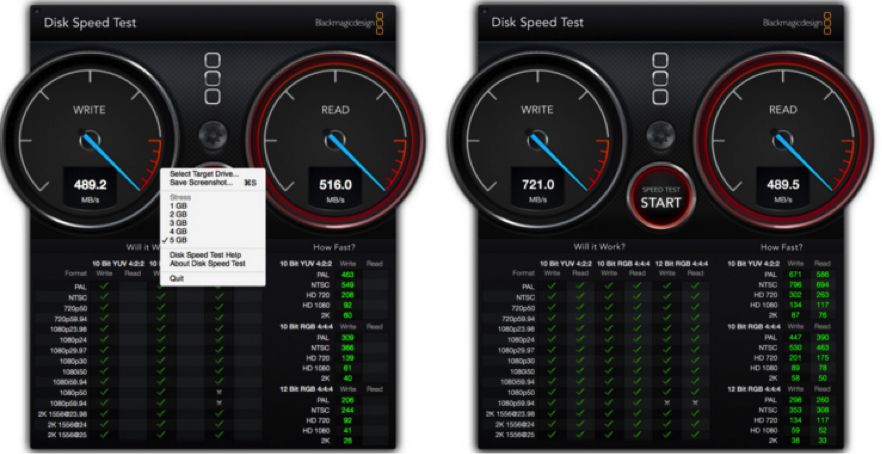
2. За достъп до файлове използвайте менюто File и стреса, за да избера най-подходящия твърдия диск, за да се тества.
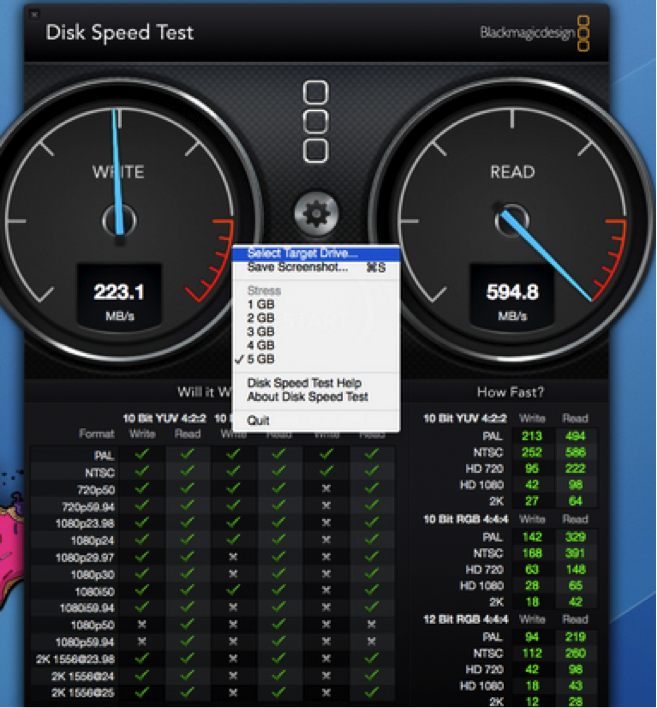
2. NovaBench
Това е друг популярен тестово приложение скорост, която можете да използвате, за да има външен тест Скоростта на твърдия диск на вашия Mac.
Характеристика
- Предлага се с тестове графичен скорост 3D
- Тестове на аритметика с плаваща запетая скоростта на процесора
- Тестове пишат скорост избран или първичен твърд диск
За да изтеглите това приложение, преминете към https://novabench.com/download.php
Ето как се прави тест прочетете скорост на запис на твърдия диск, използвайки NovaBench
- Изтеглете приложението NovaBench във вашия Mac
- Стартиране на програмата
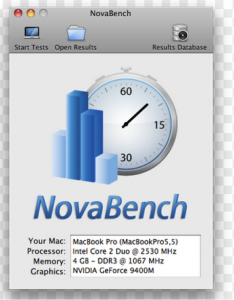
- Затворете всички други приложения, преди да стартирате теста за скорост.
- Стартирайте процеса на изпитване на скоростта. Отиди Тестове >> провежда всички
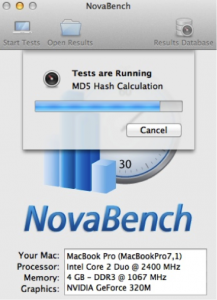
- Когато бъде завършена, ще получите нещо подобно:
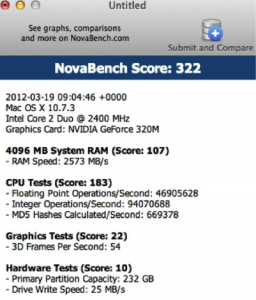
3. Parkdale
Характеристиките на този твърд диск скорост тестер включват:
- Трансфер се измерват в кб / или MB / и
- Мерки скорости от твърди дискове, мрежови сървъри и CD ROM устройства
- Има 3 различни режима; FileAccess, достъп QuickAccess и BlockAccess
- Той е на разположение както за Mac и Windows
За да използвате тази скорост тестер, следвайте тези лесни стъпки:
- Изтеглете приложението от http://run.to/sz
- Стартирайте нагоре, изберете устройството, и да изберете един от трите режима, които бихте искали да се използва, за да се ускори тестване на твърдия диск.
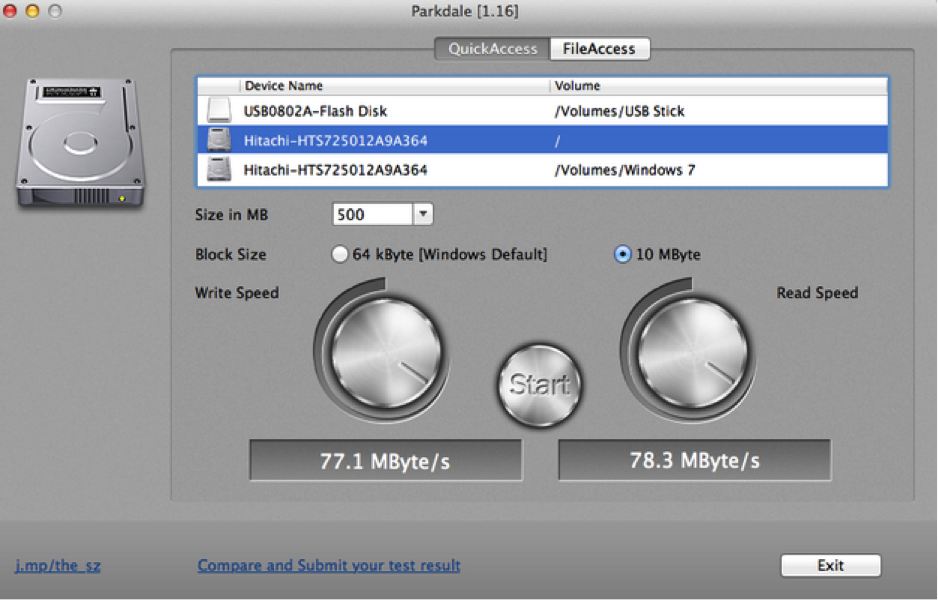
- Щракнете върху Старт и нека план на процеса
4. Geekbench
Това е инструмент за скорост на твърдия диск тест, който има следните характеристики;
- Benchmark: Мерки скорост и производителност
- Той определя доколко вашия компютър управлява задачи и приложения.
- Той определя стабилността на компютрите система.
- Той поддържа Mac, Windows, Linux, IOS и Android.
тест Скоростта на твърдия диск, използвайки Geekbench
Просто следвайте тези прости стъпки, за да се извършва тест прочетете скорост на запис на твърдия диск, използвайки Geekbench. Той може също да се направи външна тест Скоростта на твърдия диск.
1. Изтеглете Geekbench във вас устройство. Можете да го получите от http://www.primatelabs.com/geekbench/
2. Включете всички приложения на компютъра, за да получите максимални резултати.
3.Launch прилагането Geekbench
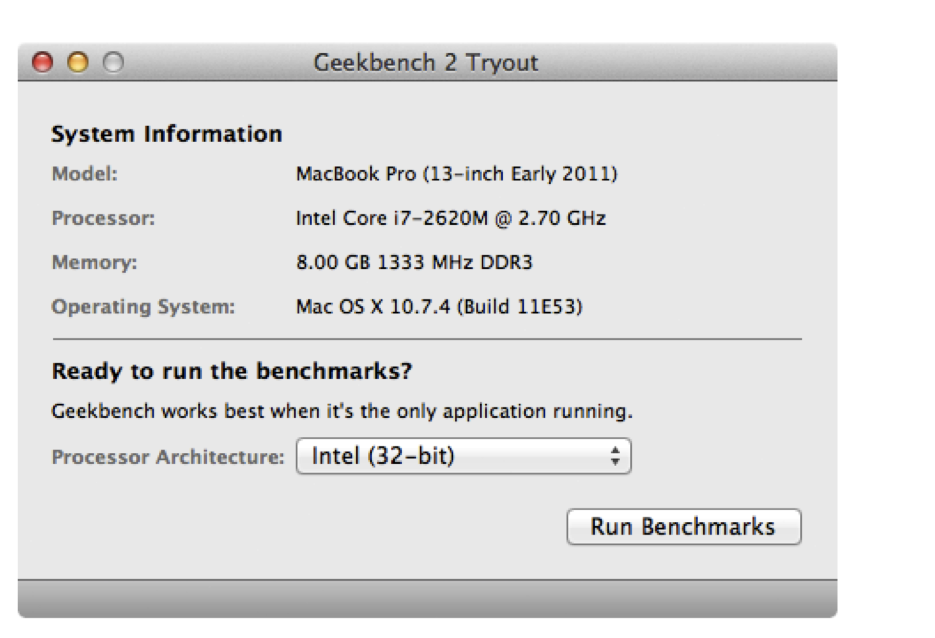
4. Кликнете върху Run критерии. Ако използвате безплатна пробна версия, тогава ще бъде ограничена до 32-битов режим. Ако го закупи след това можете да използвате 64-битов режим.
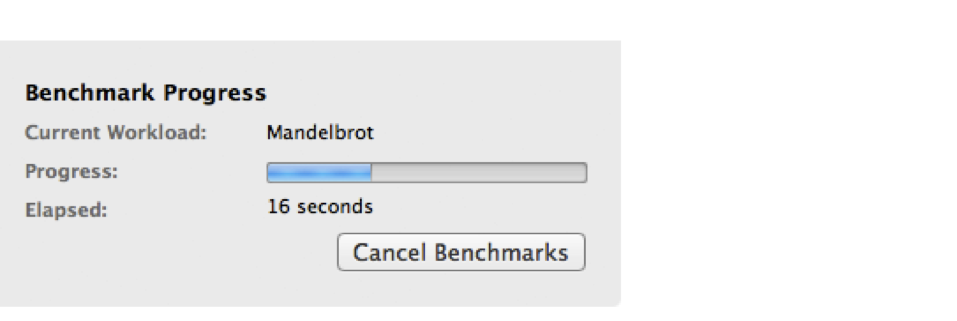
5. След като напредъкът е пълна, ще видите резултатите си като на фигурата по-долу.
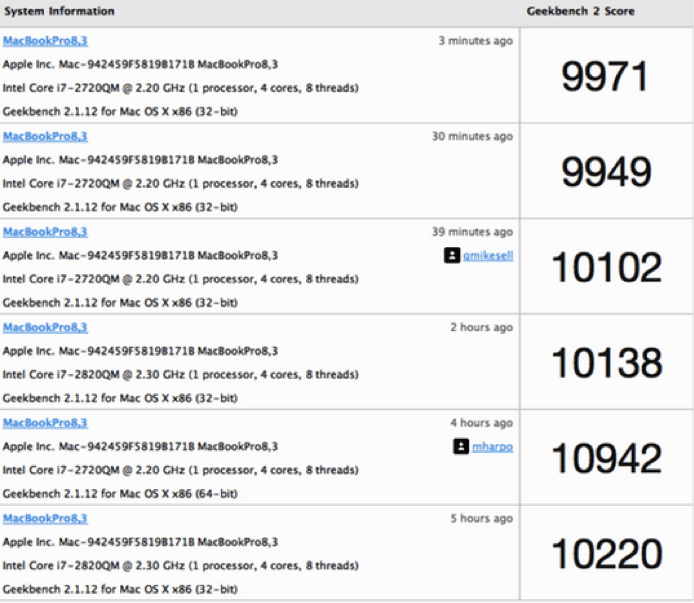
Харддиск
- Решете твърд диск Проблеми +
-
- Fix твърдия диск неизпълнение
- DIY Fix твърд диск
- Избършете твърд диск
- Clone твърд диск
- Твърд диск Ремонт
- Сделка с твърд диск Crash
- Подобрете / замяна лаптоп твърд диск Crash
- Подобрете / замяна PS3 твърд диск Crash
- Подобрете / замяна PS4 твърд диск Crash
- Формат твърд диск
- Backup външен твърд диск
- Fix "външен твърд диск не се признават"
- Ремонт външен твърд диск
- Дял на твърдия диск
- Формат външен твърд диск за Mac
- Твърд диск за възстановяване +
-
- Mac твърд диск Възстановяване Оръдие
- NTFS Recovery
- IDE твърд диск за възстановяване
- SSD възстановяване
- Външен твърд диск за възстановяване
- Форматиран твърд диск за възстановяване
- Повреден твърд диск за възстановяване
- HDD Recovery
- Софтуер Top твърд диск за възстановяване
- Mac софтуер за възстановяване на
- Софтуер Top твърд диск за възстановяване
- Бране & Използване на твърд диск +






